Zobrazení a porozumění výkazům akcelerace prodeje
Prohlédněte si a pochopte sestavu akcelerátoru prodeje, abyste získali široký přehled o sekvencích souvisejících se zájemci a příležitostmi ve vaší organizaci.
Požadavky na licenci a roli
| Typ požadavku | Musíte mít |
|---|---|
| Licence | Dynamics 365 Sales Premium Další informace: Ceny Dynamics 365 Sales |
| Role zabezpečení | Manažer prodeje nebo manažer sekvence Další informace: Předdefinované role zabezpečení pro Sales |
Co jsou výkazy (sestavy) akcelerace prodeje?
Vykazování akcelerace prodeje vám dává široký přehled o sekvencích souvisejících se zájemci a příležitostmi ve vaší organizaci. Sestavy využívají umělou inteligenci k poskytování informací o tom, které sekvence si vedou lépe a které se nově objevují a mají nejvyšší úspěšnost konverzí. Můžete také analyzovat metriky a klíčové ukazatele výkonu (KPI) za účelem identifikace oblastí ke zlepšení, které mohou mít největší vliv na růst prodeje.
Poznámka:
- Vykazování Akcelerace prodeje není k dispozici v cloudu Government Community Cloud (GCC).
- Vykazování Akcelerace prodeje není na mobilních zařízeních podporováno.
- Poté, co správce zapne vykazování, může aplikaci trvat až 24 hodin, než zobrazí data v sestavách. Když jsou sestavy zřizovány poprvé, zobrazí se následující zpráva:
 Následně se sestavy aktualizují každých 24 hodin. Datum poslední aktualizace uvidíte v pravém horním rohu stránky.
Následně se sestavy aktualizují každých 24 hodin. Datum poslední aktualizace uvidíte v pravém horním rohu stránky.
Kdo může stránky vykazování zobrazit?
Ve výchozím nastavení mohou stránky vykazování prohlížet uživatelé s rolemi manažer prodeje a manažer sekvence. Chcete-li stránku přehledů zobrazit i jiným rolím, obraťte se na svého správce, který vám poskytne přístup ke čtení na úrovni organizace k tabulce sestavy akcelerace prodeje. Další informace: Role zabezpečení a oprávnění
Zobrazení sestav akcelerace prodeje
Přejděte do levého dolního rohu stránky a vyberte Změnit oblast>Prodej.
Na mapě webu v části Analýza prodeje vyberte Sestavy akcelerace prodeje. Otevře se stránka se sestavami.
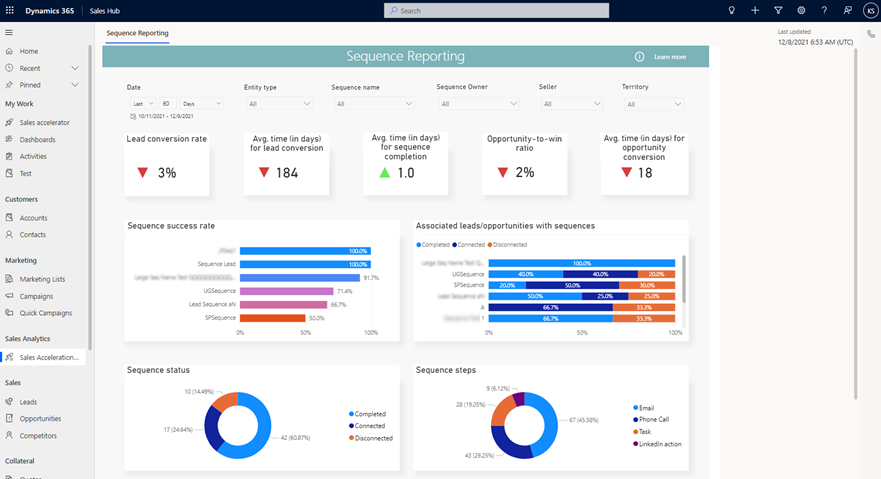
Jak funguje vykazování akcelerace prodeje
Ve výchozím nastavení se v sestavě zobrazují KPI pro všechny sekvence související se zájemci a příležitostmi za více než poslední měsíc. Zobrazení výkazů lze rozdělit do následujících oddílů:
Filtry dat
Použití filtrování dat vám umožní vybrat data pro konkrétní časová období, typ entity, název sekvence, vlastníka sekvence, prodejce a oblast. Chcete-li data filtrovat podle doby trvání, kanálu, fronty nebo agenta, vyberte hodnotu z příslušného rozevíracího seznamu.

Souhrnné grafy KPI
Souhrnné grafy KPI shrnují klíčové ukazatele výkonu pro zadané časové období a procentuální změnu během daného období. Tyto oblasti můžete dále filtrovat podle typu entity, názvu sekvence, vlastníka sekvence, prodejce a oblasti. Také se zobrazí trend odpovídající hodnotě určující, jak si KPI vede ve vybraném časovém rámci ve srovnání s předchozím časovým rámcem. Zelený trojúhelník směřující nahoru označuje zlepšení skóre a červený trojúhelník směřující dolů znamená pokles skóre.

Následující tabulka ukazuje ukazatele KPI, které se zobrazují v sestavě.
| Ukazatel KPI | Popis |
|---|---|
| Převodní poměr zájemců | Procento zájemců v sekvenci, kteří jsou úspěšně převedeni na příležitosti. |
| Průměrná doba převodu zájemců (ve dnech) | Průměrný počet dní, které zájemce potřebuje ke konverzi na příležitost, když je připojen k sekvenci. |
| Průměrná doba dokončení sekvencí (ve dnech) | Průměrný počet dní, které jsou zapotřebí k dokončení sekvence v připojeném záznamu. |
| Poměr získaných příležitostí | Procento příležitostí v sekvenci, kteří jsou úspěšně převedeni na získané obchody. |
| Průměrná doba převodu příležitostí (ve dnech) | Průměrný počet dní, které jsou zapotřebí k převodu příležitosti v sekvenci na získaný obchod. |
Grafy metrik
Graf metrik poskytuje detailní pohled na jednotlivé hodnoty sekvence, jako je stav, počet kroků a stav kroků.
Chcete-li zobrazit konkrétní data související s hodnotou v grafech, vyberte hodnotu. Ostatní grafy metrik v sestavě se aktualizují, aby zobrazovaly data související s vybranou hodnotou. Přechod k podrobnostem těchto hodnot vám pomůže identifikovat oblasti vylepšení pro sekvenci.
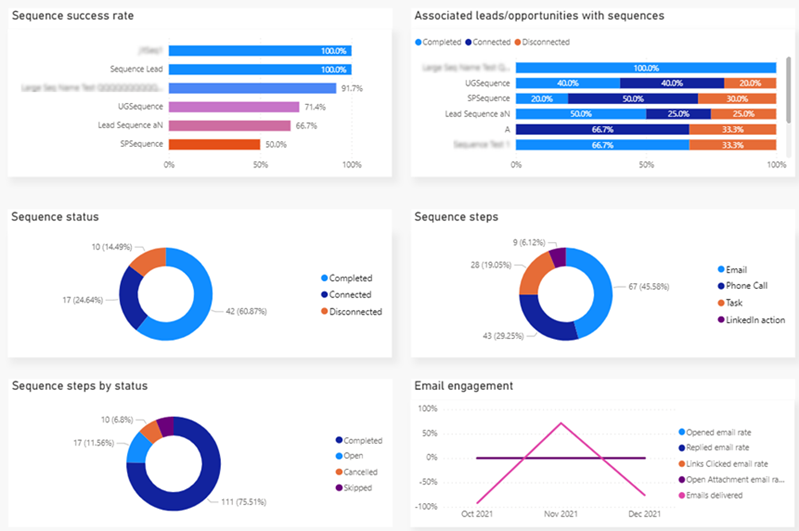
V grafech se zobrazují následující metriky.
| Graf metrik | Popis |
|---|---|
| Úspěšnost sekvencí | Rozpis sekvencí, které jsou aktivní ve vaší organizaci, s procentem záznamů, které byly úspěšně převedeny. |
| Zájemci/příležitosti přidružené k sekvenci | Rozpis sekvencí se stavem souvisejících záznamů zájemců nebo příležitostí: • Dokončeno • Připojeno • Odpojeno |
| Stav sekvence | Rozpis sekvencí podle jejich stavu: • Dokončeno • Odpojeno • Připojeno |
| Kroky sekvencí | Rozpis kroků sekvence, které jsou přidány do aktivních sekvencí ve vaší organizaci. |
| Kroky sekvence podle stavu | Rozpis kroků sekvencí podle jejich stavu ve všech sekvencích, do kterých jsou přidány: • Dokončeno • Zrušeno • Přeskočené • Otevřené |
| Zapojení e-mailu | Rozpis stavů e-mailů, které jsou propojeny se sekvencemi prostřednictvím e-mailových kroků. Stav zobrazený v grafu je založen na stavu, který je definován ve funkci zapojení e-mailu. Další informace: Použití zapojení e-mailu pro zobrazení interakcí se zprávami |
Nemůžete volby najít ve své aplikaci?
Existují tři možnosti:
- Nemáte potřebnou licenci nebo roli. Podívejte se do sekce Požadavky na licence a role v horní části této stránky.
- Váš správce danou funkci nezapnul.
- Vaše organizace používá vlastní aplikaci. O přesném postupu se informujte u svého správce. Kroky popsané v tomto článku se týkají předem připravených aplikací Centrum prodeje a Sales Professional.